《严阵以待》游戏攻略,全关卡打法及人员配置推荐(含“系统上手指南”“关卡行动计划及配置”“玩法技巧/流程难点”)《严阵以待》是一款战术类第一人称射击游戏玩家将扮演一名特警队指挥官,带领队员们完成各项反恐任务,通过平面图制定行动计划,利用各项装备巧妙地完成任务,自订装备并调整人员配置,力求完美的团队协作。

攻略说明本攻略旨在对游戏各项系统进行解析的同时,给出各关卡的基本通关指引。


配置需求最低配置:需要 64 位处理器和操作系统 操作系统 : 64-bit Windows 7, Windows 8.1, Windows 10 处理器: Intel Core i5-4430 / AMD FX-6300
内存: 8 GB RAM 显卡: NVIDIA GeForce GTX 960 2GB / AMD Radeon R7 370 2GB DirectX 版本: 11 存储空间: 需要 90 GB 可用空间


推荐配置:需要 64 位处理器和操作系统 操作系统: 64-bit Windows 10 处理器: AMD Ryzen 5-1600 / Intel Core i5-7600K 内存: 8 GB RAM
显卡: Nvidia GTX 1060 6GB or better


按键配置

1.教程部分 在开始游戏前,请先进入设置菜单,将“字幕”调至“关闭”状态。 截至本攻略发布的日期,本作的中文对话字幕翻译仍有许多语病,不建议开启中文字幕。
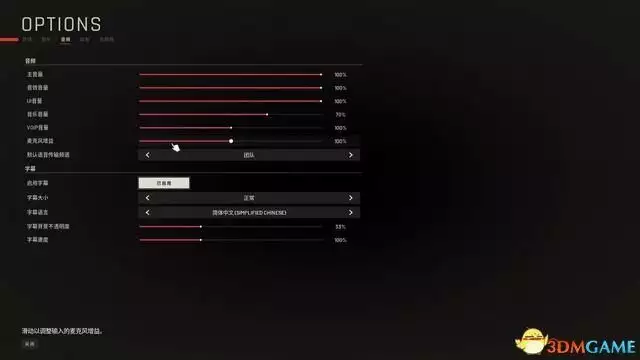
首次进入游戏需要先过一遍教程,按“F”键拿取武器。

跟随指引前进至靶场,按“F”键与弹匣互动,并按“R”键装填。

与绝大多数FPS游戏一样,本作采用的是长按鼠标右键瞄准。 需要注意的是,本作为高度拟真的战术类FPS游戏,进行射击时,准星瞄准的位置并不一定是子弹的落点位置。

绝大多数FPS游戏都不会模拟子弹从枪管出膛,因此基本就是“指哪打哪”。 但因为本作模拟了真实环境下的效果,因此在开枪时,根据所用瞄具的不同会产生或多或少的误差。
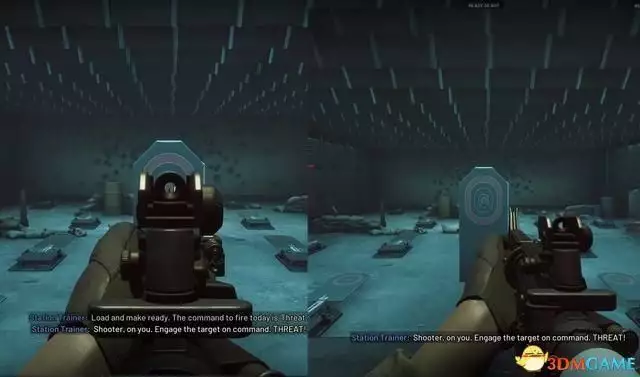
因此,在大多数情况下可以优先使用侧位瞄准,默认按“O”键切换 此状态可以在保持瞄准精度的前提下获得较好的视野,搭配激光指示器(红外线)使用更佳 【备注】当然,也可以用传统的“自制准心”来抛弃激光指示

闪光弹一旦拉开保险后就不可收回,投掷时需要留意抛物线距离。 左转身可以拾取装备,多练几次就好了。

本作可以和“门”有着多种互动方式,具体如下: ①装设C2炸弹强行破门,对门后近距离敌人造成杀伤,中距离敌人造成眩晕【注意】声音巨大,会惊动敌人,也会触发门后诡雷 ②直接推门,将门完全推开(如果没被锁上),相对静音。
③选择进行撬锁(如果已上锁),或是将门推开一小道缝(未上锁)通常用于检查门后诡雷 ④踹门,声音大小中等,通常需要1~2次才能踹开上锁的门【注意】踹门的角色会在门开后处于暴露状态,容易受到攻击 ⑤使用门镜查看门后情况,不会惊动敌人(除非已经知道你在门外)。
⑥放置门楔,阻止反方向开门,通常用于殿后。

如下图所示,通过上文③的形式将门推开小缝后,可以看到门后右下方是否有诡雷存在,确认无误后也可以直接推门或踹门。

玩家自行踹门时会暴露在门后敌人的视野中,但NPC踹门则可以在一旁掩体后。

门镜的使用必须贴着门才能进行,装备门镜后瞄准门的下方使用。

门镜可以看到门后的实时情况,往左右两边查看门框也可以确认是否有诡雷存在。
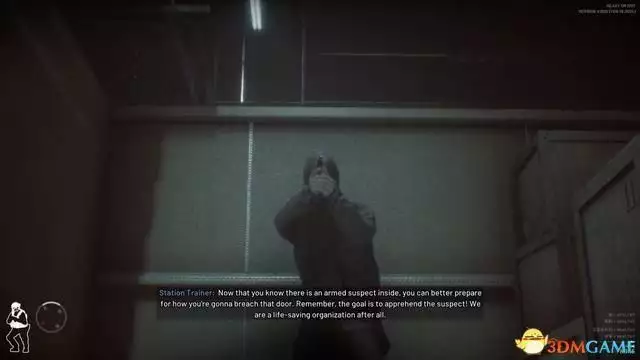
基本的互动教程过后是小队指挥官的部分。 按下“鼠标中键”调出命令菜单。金色代表“全体成员”,“红队”和“蓝队”则对应画面右下角的队员分组。
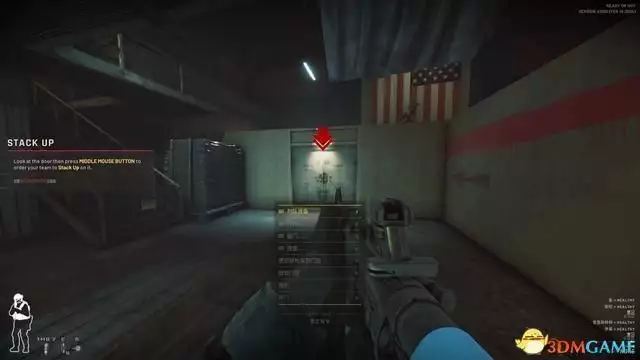
通过命令菜单,可以指挥队员对准星内的人物/房屋/门等各项物品进行互动。 包括但不限于破门、清场、搜寻、丢雷等行动。

当经过未知转角时,一律建议先探一次身 长按“左ALT”键,搭配“WASD”即可往对应方向进行探身 需要注意的是,查看情况的探身需要尽快缩回,最好是能在一瞬间看到敌人后就缩回来,否则容易被敌人击中

角色通常只有防弹衣部分有较好的防护,除此之外的四肢和头部基本都没有防护子弹的能力 被击中后跟随提示治疗自己,可以看到左下角的伤势情况和中弹位置 根据具体受伤的部位不同,会产生基本的减益效果(如中手降低瞄准水平,中脚降低移速)。

“同时命令”需要在命令菜单里长按“左SHIFT”键触发,可以先利用同时指令分配两个小队下,之后选择“执行”就能两边同时进行突入。
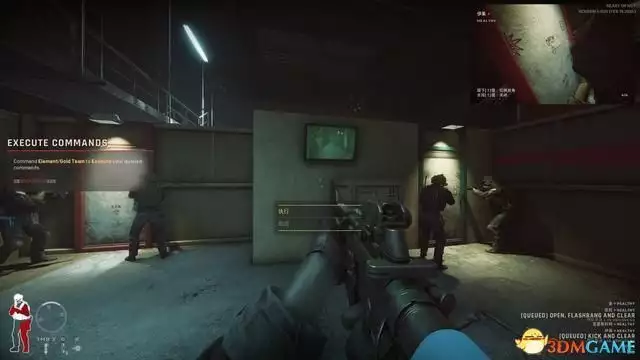
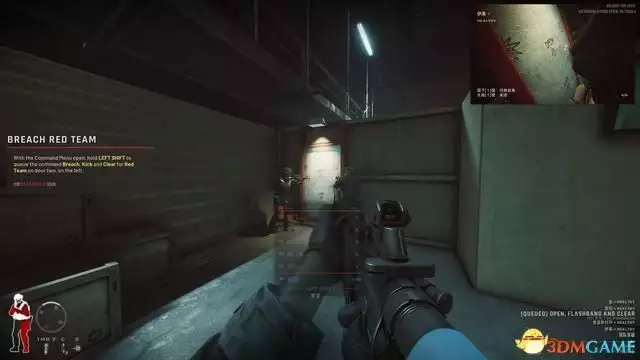
完成教程后即可在警局内闲逛,下图的更衣室里可以对角色和装备进行自订。
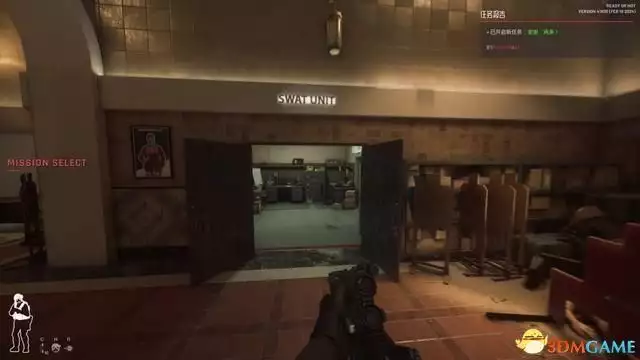
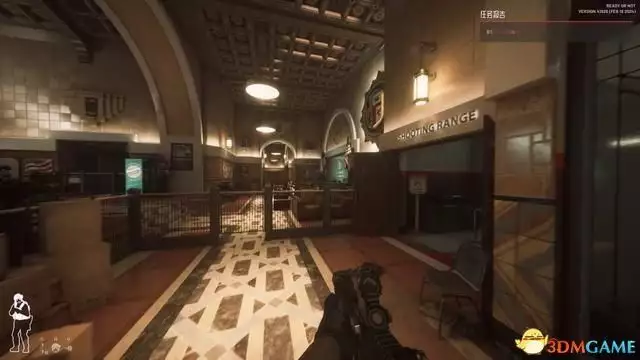
2.配置指南 下图为自订界面,可对玩家的武器、携带装备、防弹衣等进行一一调整。

主武器分为自动步枪、冲锋枪和霰弹枪三大类别,理论上对敌人的威慑力排名为“霰弹枪>自动步枪>冲锋枪>手枪”。
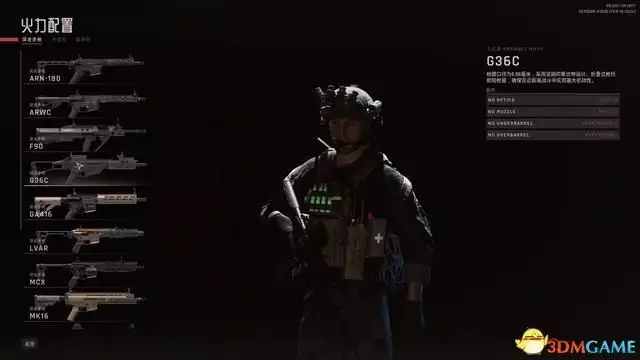
瞄具可以按玩家喜好选择,如果用激光指示的话可以用1~4或1~12(虽然基本只能当望远镜用)。

枪管下配件以握把为主,目前还没有下挂榴弹这类玩意。

枪管上配件则一律建议用激光指示,只有部分夜间关卡才需要用手电。 另外需要注意的是,激光指示有两种分类,“红外激光指示器”只能在使用“夜视仪”的情况下看到指示,肉眼的话就用普通的“激光指示器”。

枪管改装一律建议消音器,不用的话开一枪就容易引来整个关卡内的敌人。

上方切换的“定制”页面则是玩家的外观自订,不影响具体属性。
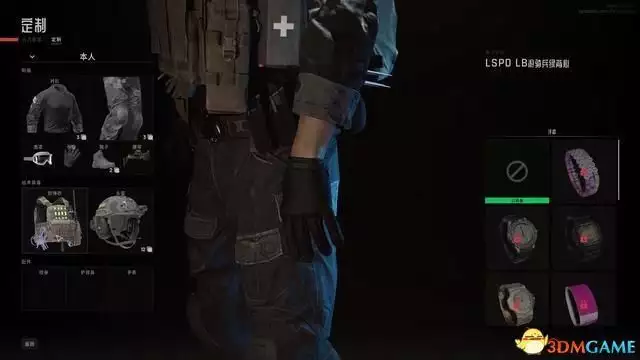
接着是防弹衣和携带物的配备。 新手一律推荐使用重甲,装备钢板且全身应用。 凯夫拉和陶瓷均会在遭受多次射击后破坏,因此除非想要加快行动速度,否则都不建议配备。

根据玩家选择的防弹衣不同,可以获得11~17个消耗品栏位 每个弹匣(包括初始弹匣)和投掷物都会消耗一个栏位,具体列表和推荐如下(以重甲11槽为例): 主武器弹匣(单一子弹种类):3~4 副武器弹匣(AP弹):1 。
闪光弹/针刺弹:突破手带6,破门手带1 C2破门炸药:突破手带1,破门手带4 门楔:突破手带1,破门手带2,殿后带5 胡椒喷雾:非娱乐局不带 开锁枪:一次性快速开锁工具,破门手带1~2 电击枪:根据交战规则携带
【备注】针刺弹对拥有防弹衣的目标收益较低,闪光弹对后期拥有护目镜的目标收益较低。
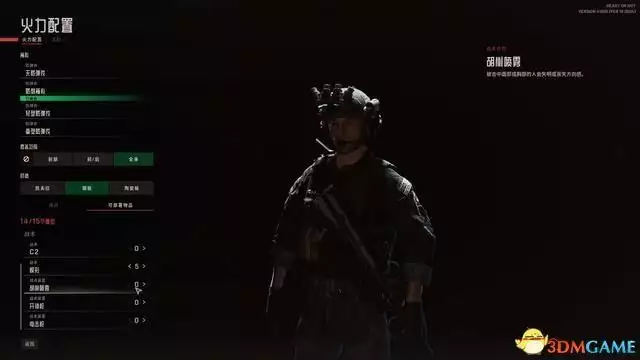
接着是携带装备的选择,每名角色都能选择一种装备带入关卡里: 战术盾牌:可在贴身距离反弹子弹,但需要和队友配合,即便它可以保护玩家后背也仍不推荐 破门霰弹枪:用于快速破门用,杀伤力很低且有弹药限制,非挑战速通则不推荐带。
镜枪:全队有一人持有就行。 破门锤:比踹门更可靠的开门方式,但仍会触发诡雷。 发射器:有闪光震撼弹、针刺弹和瓦斯弹三种版本,根据需求使用。

最后是头部装备的配置: 无/仅头盔:无需调整,不带头盔嫌命长 防弹面罩:避免被爆头,但容易受闪光弹影响 防毒面具:配合瓦斯弹使用,基本无视瓦斯影响 护目镜:配合闪光弹使用,仅会受到较弱的震撼效果 夜视镜/全息夜视镜:夜间关卡使用。

配置完成后,可以在上方先保存装备配置,再切换至队伍里的其它角色以快速应用。
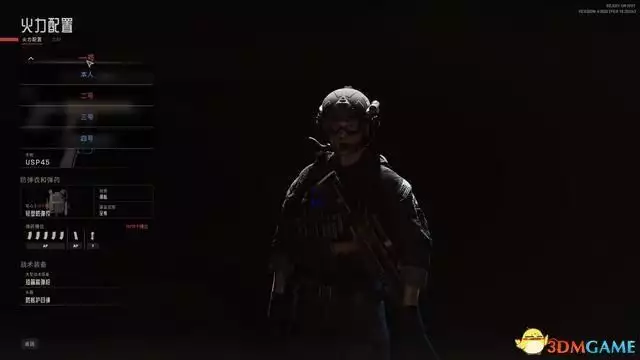
下图右侧是军械库,同样可以调整装备,主要用于练习射击找手感。
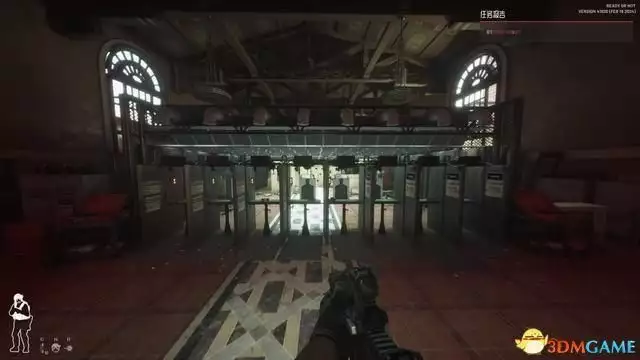
最后是简报室,进行任务的接取,其它各区域暂时还没有对应功能。

接取任务后,可以长按“TAB”键打开移动面板,查看任务简报并调整人员配置 简报里可以看到目标人员的照片和其它相关信息,右下角则是本关的交战规则 基本交战规则是“被动开火”(执法敏感),即在多次警告或对方开枪后才能击毙,未经警告就直接击毙将会被扣分,且影响小队成员心理状态。
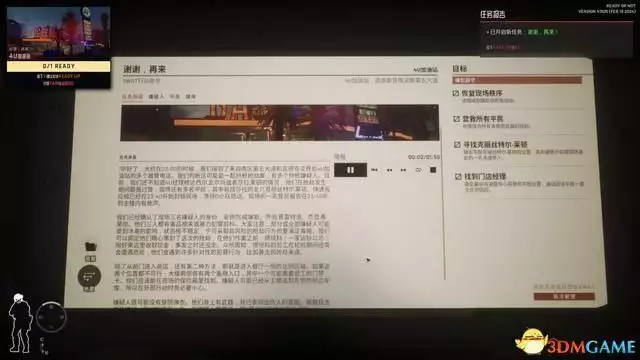
解锁第一项任务后,也可在移动面板里查看队员们的信息: ①当前随同的队员以及他们的装备。 ②所有队员的信息。 点击当前随同的队员即可进行切换,只要精神状态良好都可以上场。
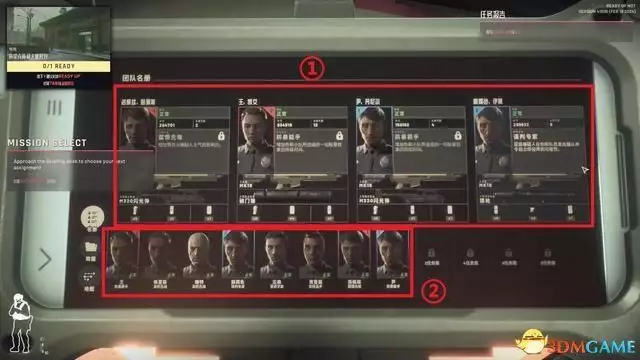
根据已通关的关卡数量,会逐步解锁新的队员空位,以供招募新的队员。 推荐的技能基本为:精准度、威吓力、眩晕时长、士气影响 如果伤亡率过高,则建议把眩晕时长和士气影响换为健康度和复活。

每次完成关卡(无论是否成功)都会结算一次队员们的精神状态,主要影响精神状态的因素如下: ①无视ROE(交战规则)击毙任意目标 ②平民被杀害 ③受伤程度较大 ④指挥官死亡 精神状态差的队员可通过下场修养得以恢复,如果持续变差则会离队。

1.谢谢,再来 本关主要目标如下: ①制服现场所有目标 ②确保所有平民安全 ③寻找并确保指定人物存活 ④寻找门店经理
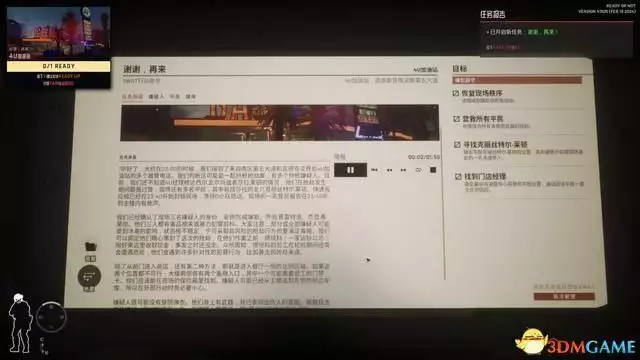

本关的地图如下,绿点代表平民/人质的通常所在地,红点则是敌人的通常所在地。 【注意】因为敌人会在区域内巡逻,因此在通过周边区域时均有可能遇到他们。 另外,别忘了枪声会惊动所有人。
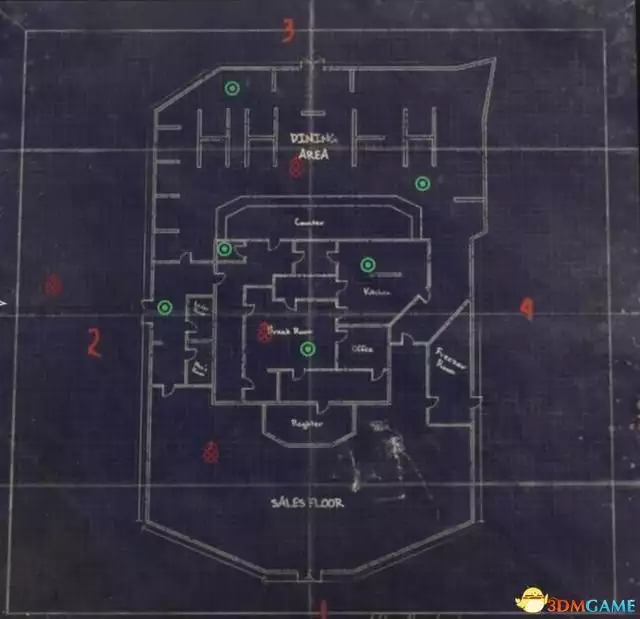
进入关卡,可以在加油站看到音像文件里遭到射击的流浪汉。
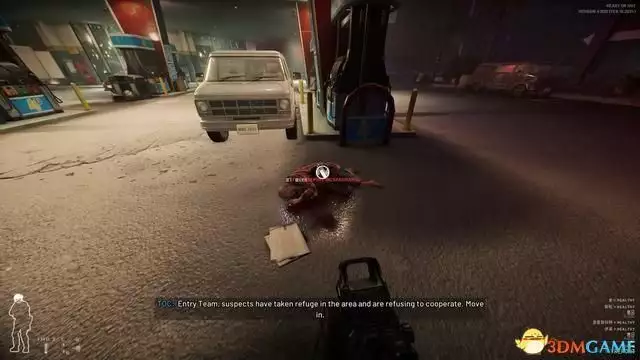
建议先走左侧行动,注意下图左前方通常会有一名敌人。 可以悄悄摸过去,或是丢闪直接制服他。
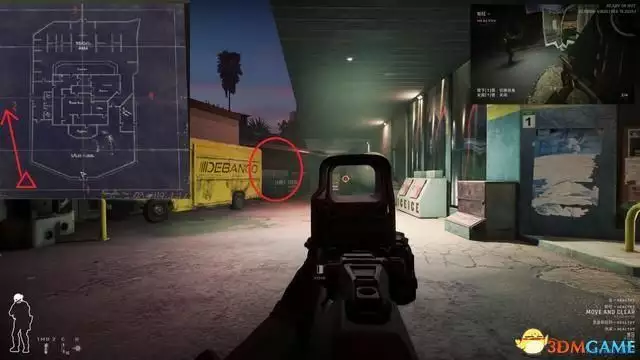
若在远处先提前警告,则通常可以直接击毙。 此后,若为多人游戏,可以让另一队前往建筑另一侧进行包夹。
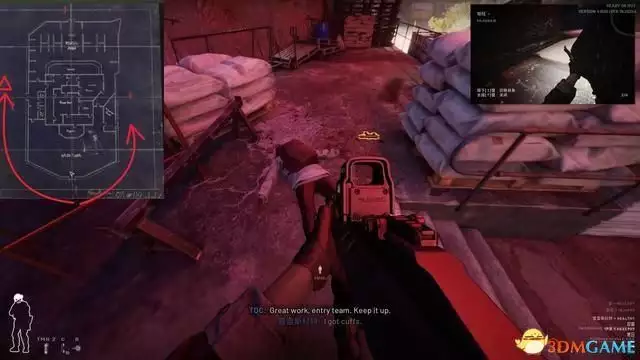
若为单人行动,则需要先破开下图的门,或是制造噪音吸引敌人出来应战。
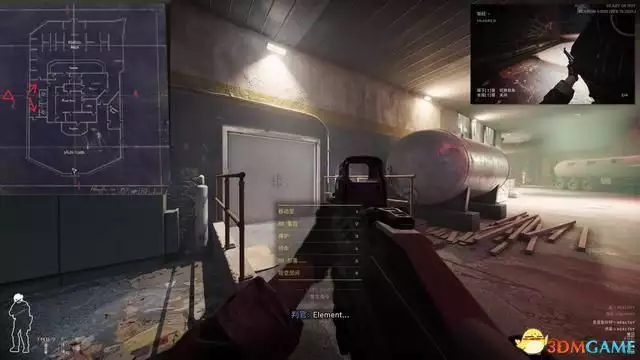
超市主厅通常不会埋伏敌人,但因为视野较差所以不建议从正门进入。
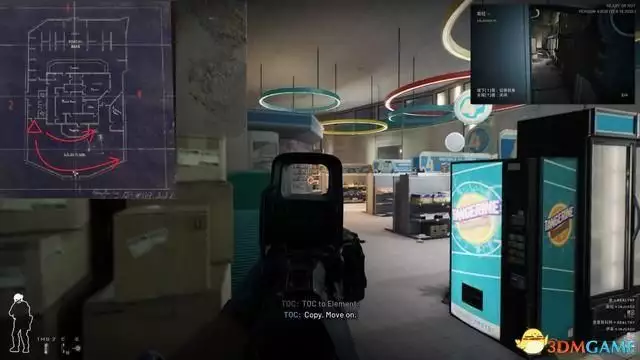
下图厨房需要注意,可以透过窗子看到右侧餐厅,因此需要先确保餐厅安全。
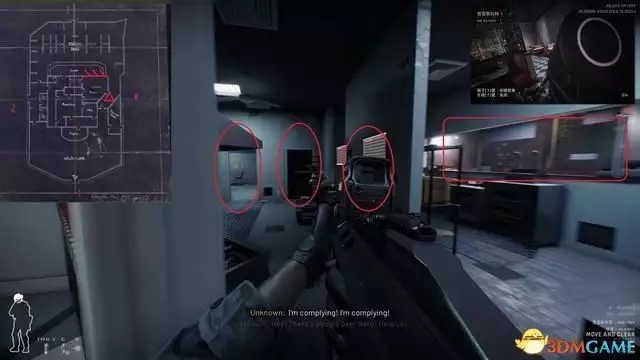
目标③的儿童就藏在下图中央的小房间里。
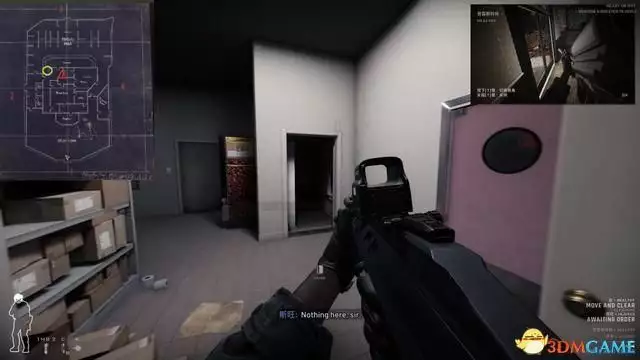
目标④的经理在下图位置可找到。
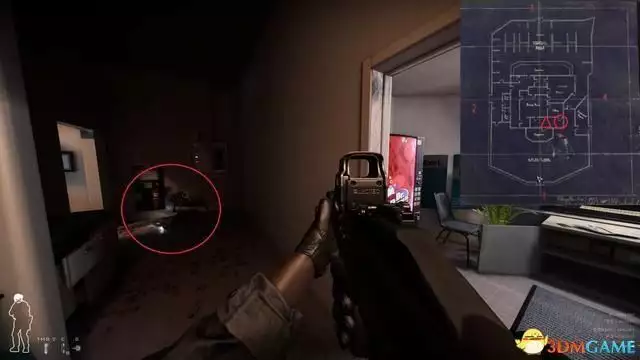
2.每秒23兆字节

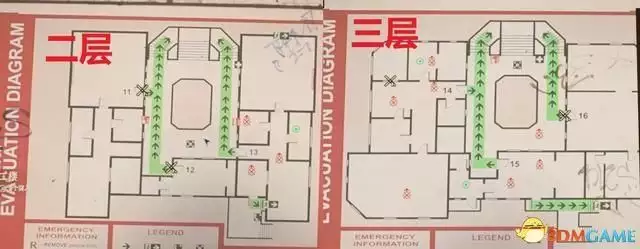
进入关卡后优先从下图位置沿安全楼梯往上,中庭非常容易受到楼上敌人夹击。
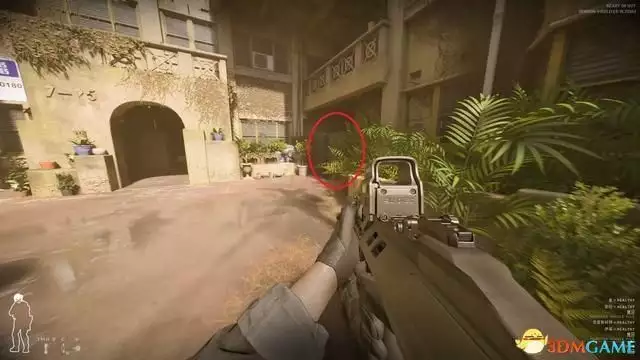
下图是进入中庭的位置,通常还没进门就会遭到敌人射击。
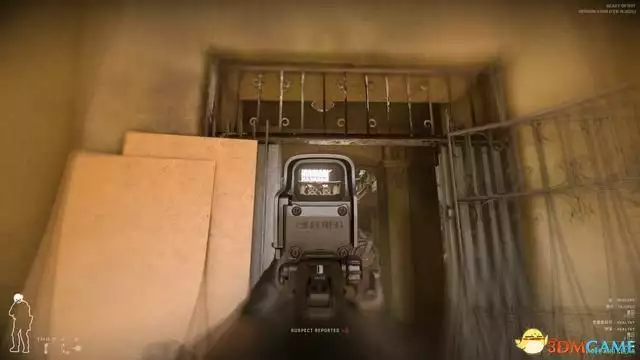
中庭基本上没有地方可以躲避,因此一律推荐走安全楼梯。

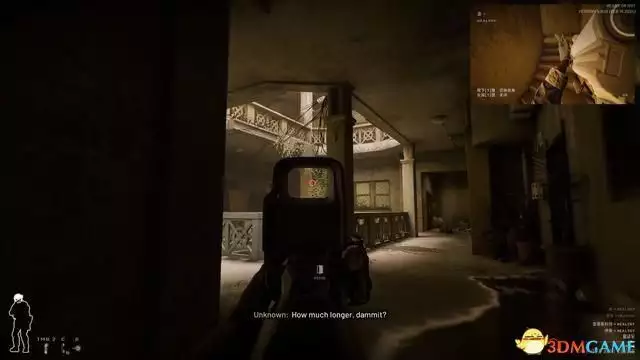
通过安全楼梯来到二层,阶梯上右转就能进入房间。 建议丢个闪后让队友突入,玩家则充当殿后确保左转上方没人下来。
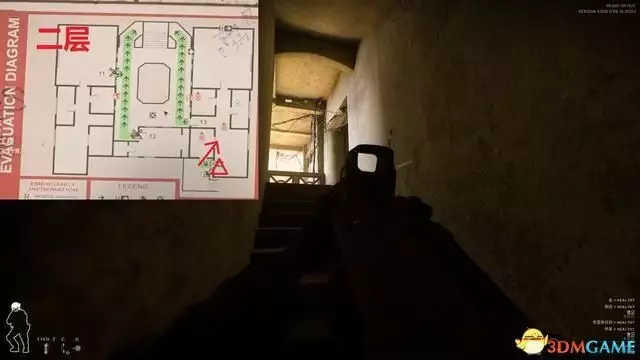
房间内突破顺序如下(如果是玩家带头),第一颗闪丢厅里,第二颗丢在两个房间中间。 之后迅速关门并上门楔,就能稳定清理房间了。
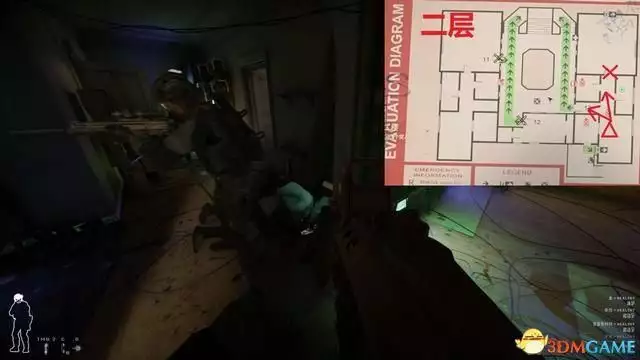
房间内确认服务器农场可以加分。
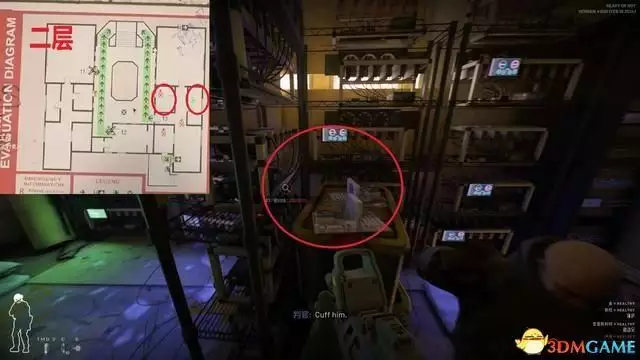
之后继续沿安全楼梯来到三楼,注意远处的阳台可能有敌人。 直接丢闪光弹突入房间即可,敌人毫无反抗之力。
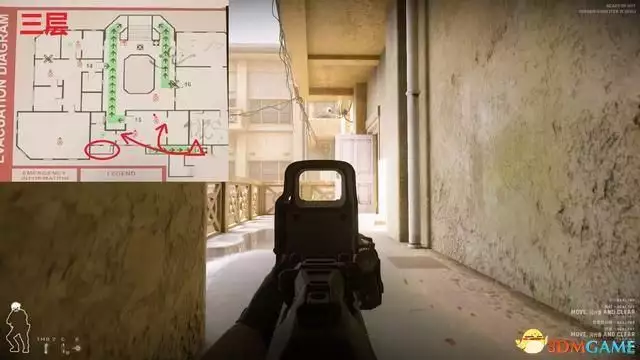
房间通往中庭的门在下图位置,需要让一名队员把守。 之后内部房间仍有一人,建议也是丢闪进入。 【备注】建议丢闪的原因是敌人可能会逃进该房间并挟持人质。
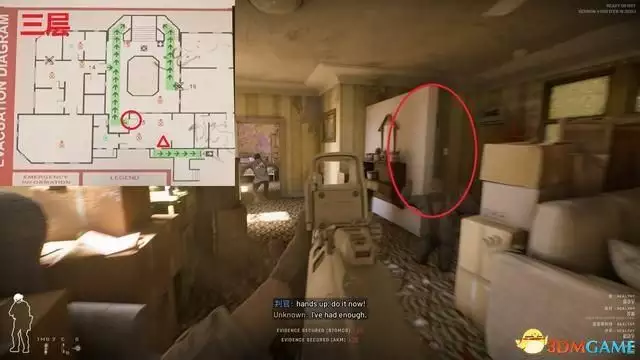
如果是单人行动,别忘了时刻留意周围动静。 未被拷上的敌人有可能再次起身反抗。
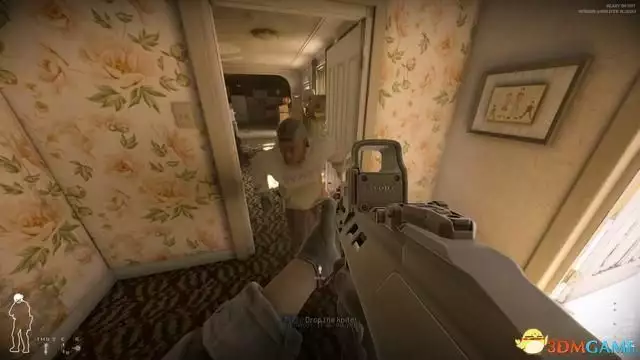
小房间内可以看到下图洞口,之后突入该房间时可在此位置丢雷支援。
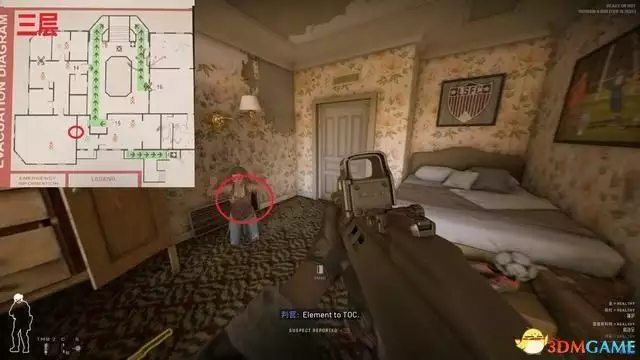
随后进入三层中庭,通常二层中庭会有巡逻敌人,清理后靠近下图房门。
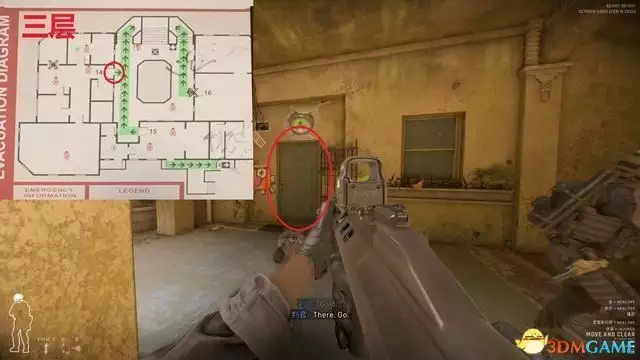
利用C2破门后丢闪压制,优先处理下图标记的房间。
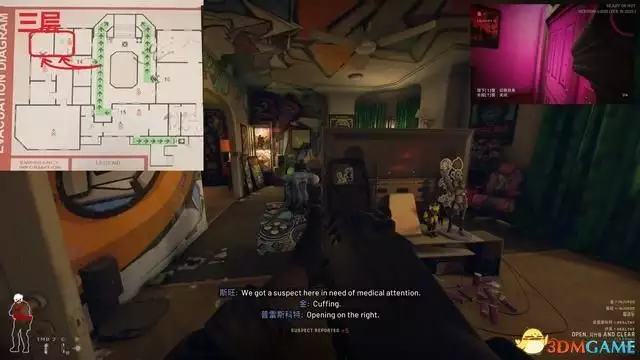
之后就剩下远处的最后一个房间了,利用闪光压制即可,敌人基本只会躲在角落。
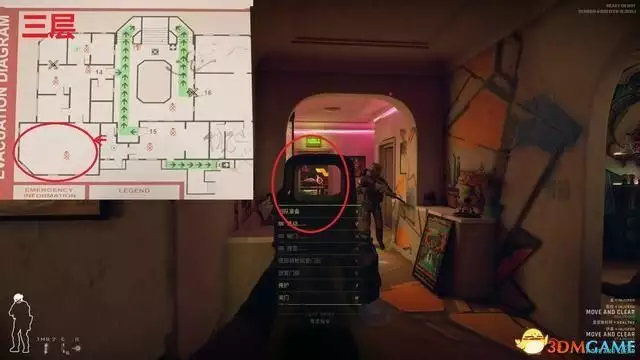
角落里的电脑还能作为证据加分。
亲爱的读者们,感谢您花时间阅读本文。如果您对本文有任何疑问或建议,请随时联系我。我非常乐意与您交流。





发表评论:
◎欢迎参与讨论,请在这里发表您的看法、交流您的观点。